Ao instalar o sistema operacional Windows em um novo dispositivo ou formatar o sistema antigo, você será solicitado a criar uma nova senha para login do Windows no meio do processo. Em alguns casos, algumas pessoas podem perder ou algumas pessoas podem ter pulado esta etapa.
Você não precisa se preocupar se tiver perdido a primeira oportunidade; O Windows 7 também permite que seus usuários criem uma nova senha posteriormente. Nesta página, mostraremos dois métodos para criar uma senha do Windows 7 para contas de usuários e administradores já existentes. Não é obrigatório guardar uma senha, mas aconselhamos que guarde uma senha para evitar acessos não autorizados.
Como criar uma senha para Windows 7 usando o painel de controle
- Para criar uma senha de conta para Windows, clique no botãobotão iniciare vá para opainel de controle.
- Sob oConta de usuário e segurança familiarclique em “Adicionar ou remover contas”.
- Escolha o seunome da contada lista.
- Agora clique em “Criar uma senha”.
- Digite uma senha forte; deve ser uma combinação de números, letras e símbolos. Certifique-se de que sua senha tenha pelo menos 8 caracteres.
- Por favor, não use nomes reconhecíveis em sua senha; pode ser fácil para os hackers roubarem seus dados.
Clique em “Próximo”Opção após digitar a nova senha e reiniciar o sistema para fazer login com novas credenciais. - Se você é umadministrador, observe que você também pode criar senhas para outras contas de usuário do Windows.
Como alterar a senha da conta no Windows 7
- Para criar ou redefinir a senha da sua conta, primeiro clique no botão Iniciar e depois no painel de controle.
- Em Contas de usuário e configurações familiares, você encontrará o botão “Adicionar ou remover contas”.
- Escolha o nome da sua conta do Windows na lista.
- E então clique em “Alterar senha”.
- Após inserir a senha atual, digite a nova senha e repita novamente para confirmar. Você também pode digitar alguma dica para lembrar facilmente a nova senha. (opcional)
- Clique em Alterar senha e pronto.
- Observação: Se você for um administrador, observe que também pode alterar as senhas de outras contas de usuário do Windows.
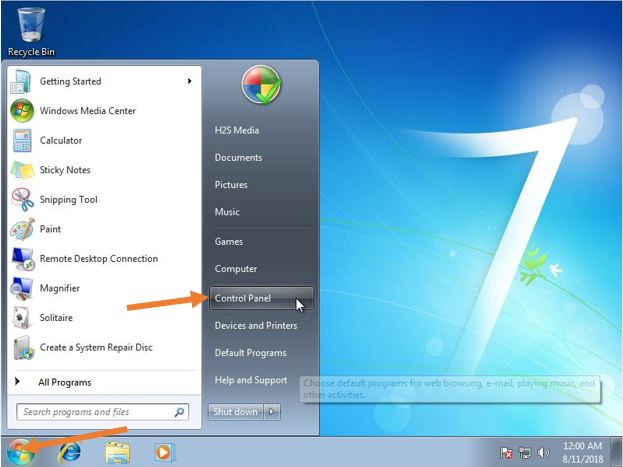
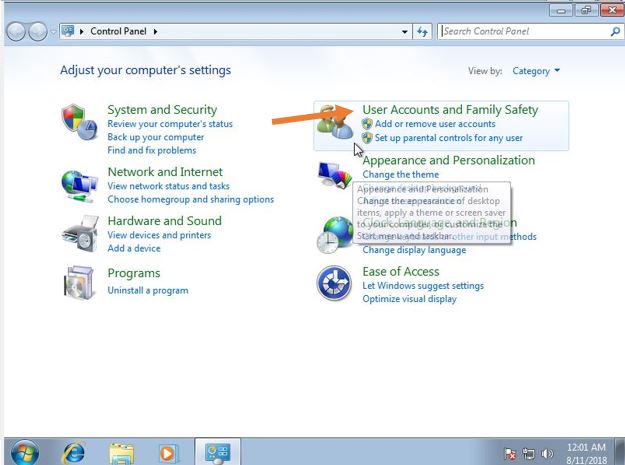
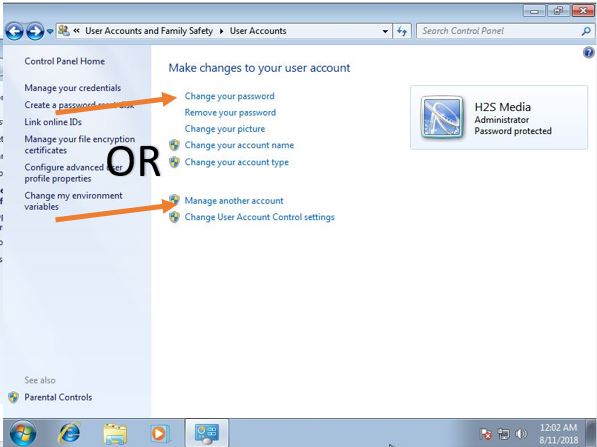
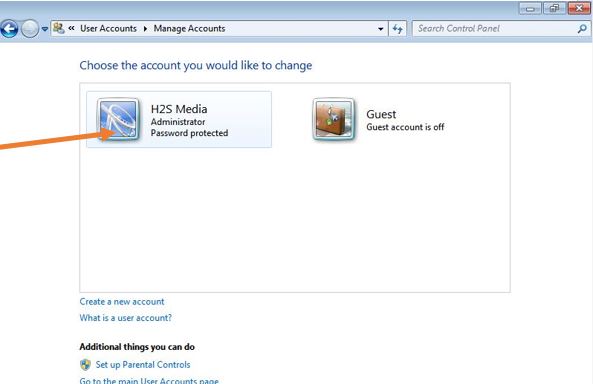
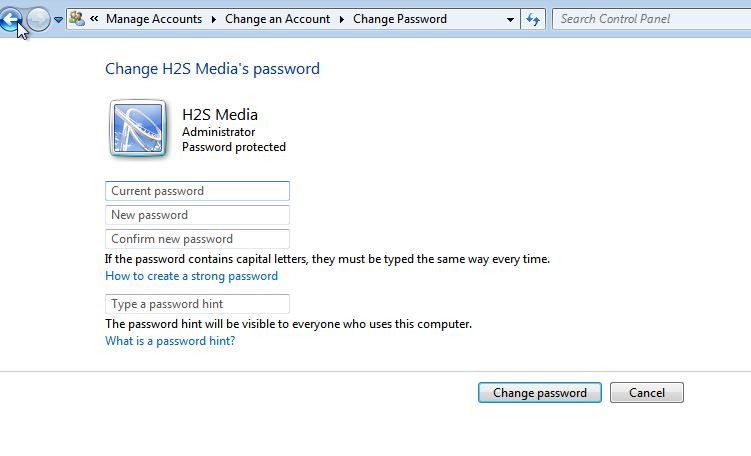
Maneiras universais de criar senha no sistema Windows usando gerenciamento de computador. Funcionará no Windows Vista, Windows 7, Windows 8, 8.1 e Windows 10 também.
Você está esperando ansiosamente para definir uma nova senha para o seu sistema Windows? Então isso pode ser feito durante o gerenciamento do computador. Aqui estão algumas instruções para sua conveniência.
- Na primeira etapa, clique com o botão direito emÍcone do meu computadore selecione oGerenciar. Você também pode pesquisar diretamente na caixa de pesquisa do Windows 7 fornecida no painel inicial, digitandoGerenciamento de computadores.
- Assim que a janela de gerenciamento do computador abrir, clique no botãousuários e grupos locais.
- Após a etapa acima, selecione o “Usuários”Pasta em usuários e grupos locais do seu computador.
- Agora você pode ver olista de contas de usuáriona tela, clique com o botão direito na sua conta e clique em “definir senha”Opção.
- Clique em “prosseguir”Para continuar.
- Digite a nova senhaduas vezesnas colunas relevantes e clique em “OK”.
- Observação: você não precisa se lembrar da sua senha atual para implementar a nova (somente administrador).
- Depois de implementar as etapas fornecidas acima, uma caixa de diálogo aparece na tela mostrando quea alteração da senha foi concluída com sucesso.
- Use oNova Senhana próxima vez que você fizer login no sistema Windows.
Captura de tela das etapas acima
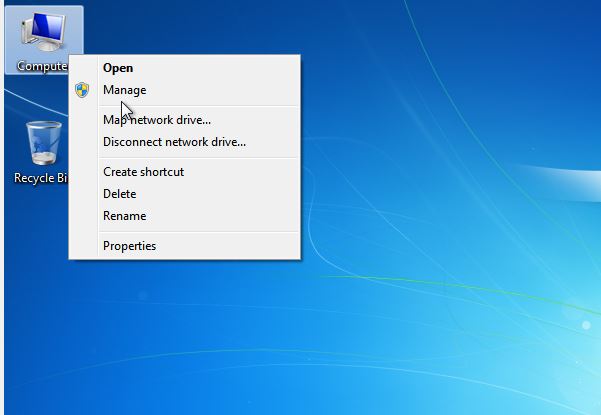
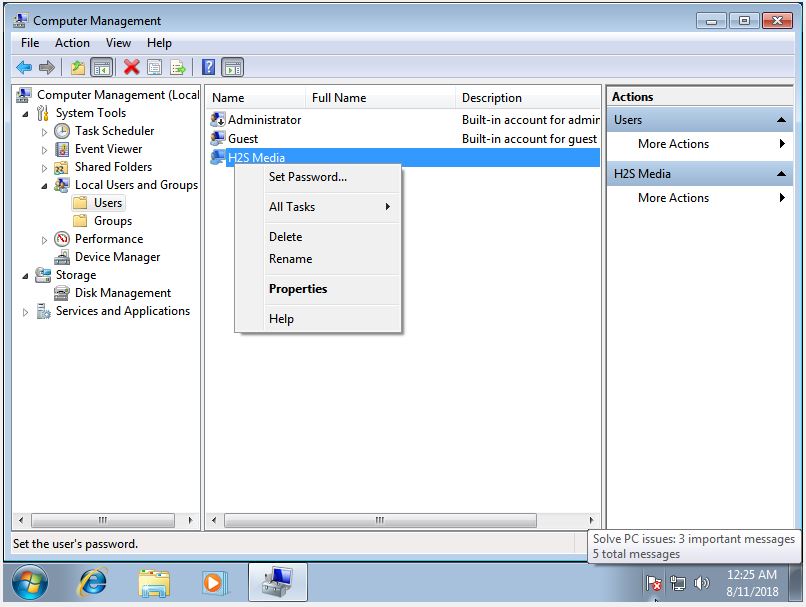
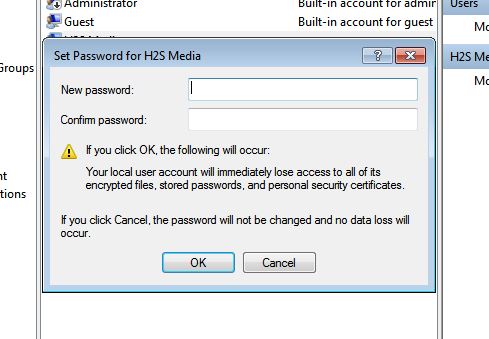
Como remover a senha no Windows 7?
- Novamente vá para oPainel de controle.
- Sob oConta de usuário e segurança familiarclique noAdicione ou remova contas de usuários.
- Clique duas vezes noConta de usuárioda lista cujossenhavocê deseja remover.
- Clique emRemover a senhaopção.
- Digite oSenha atualda conta do Windows a senha que você irá remover.
- Agora clique nobotão remover senhae pronto!
Capturas de tela para mostrar o processo de remoção de senha do Windows 7:
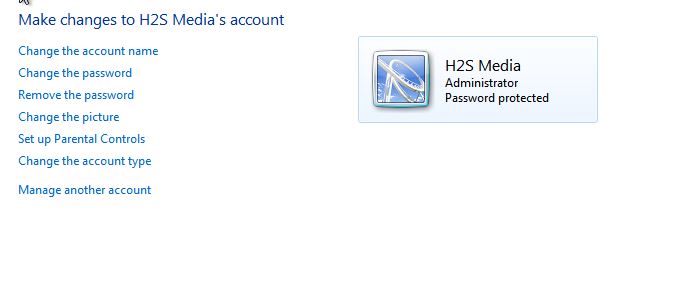
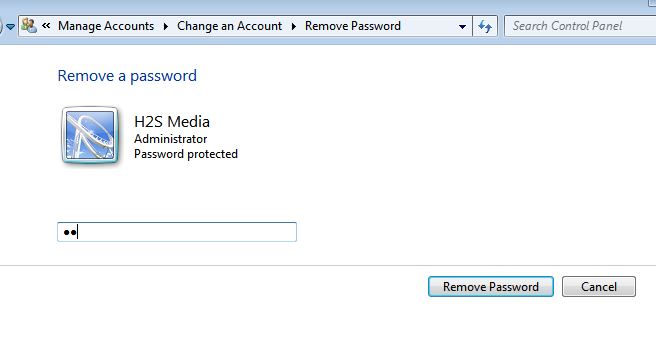
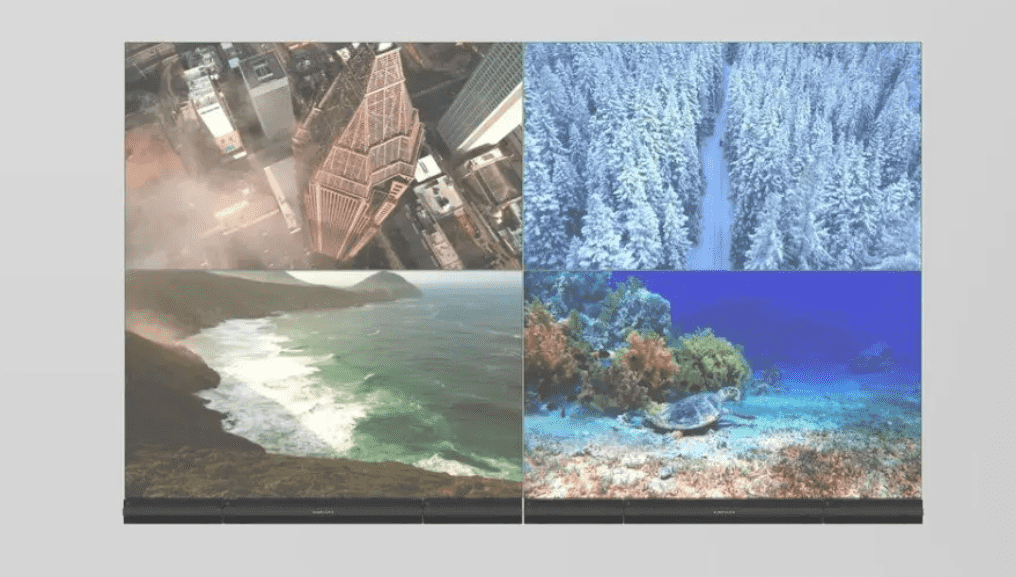
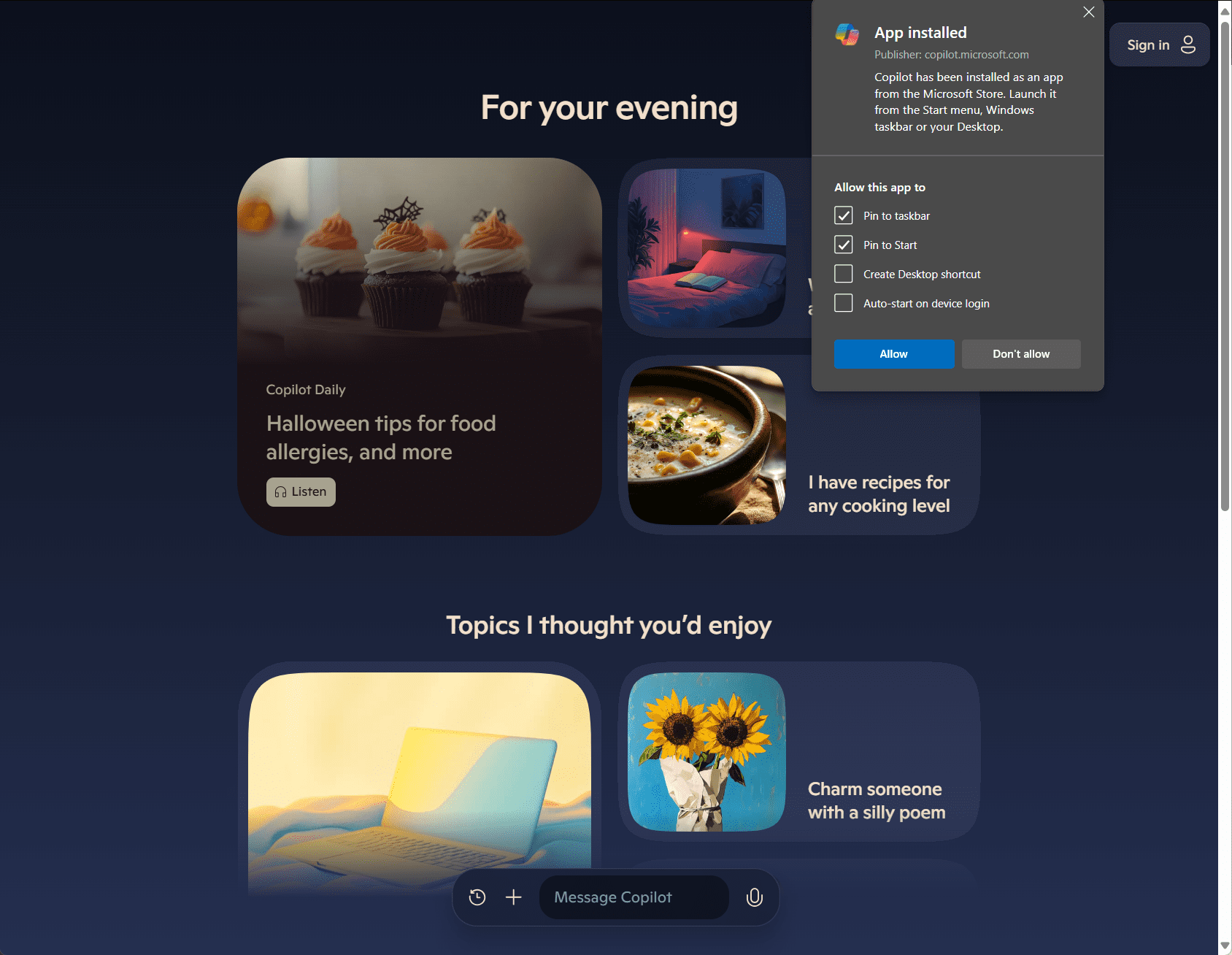


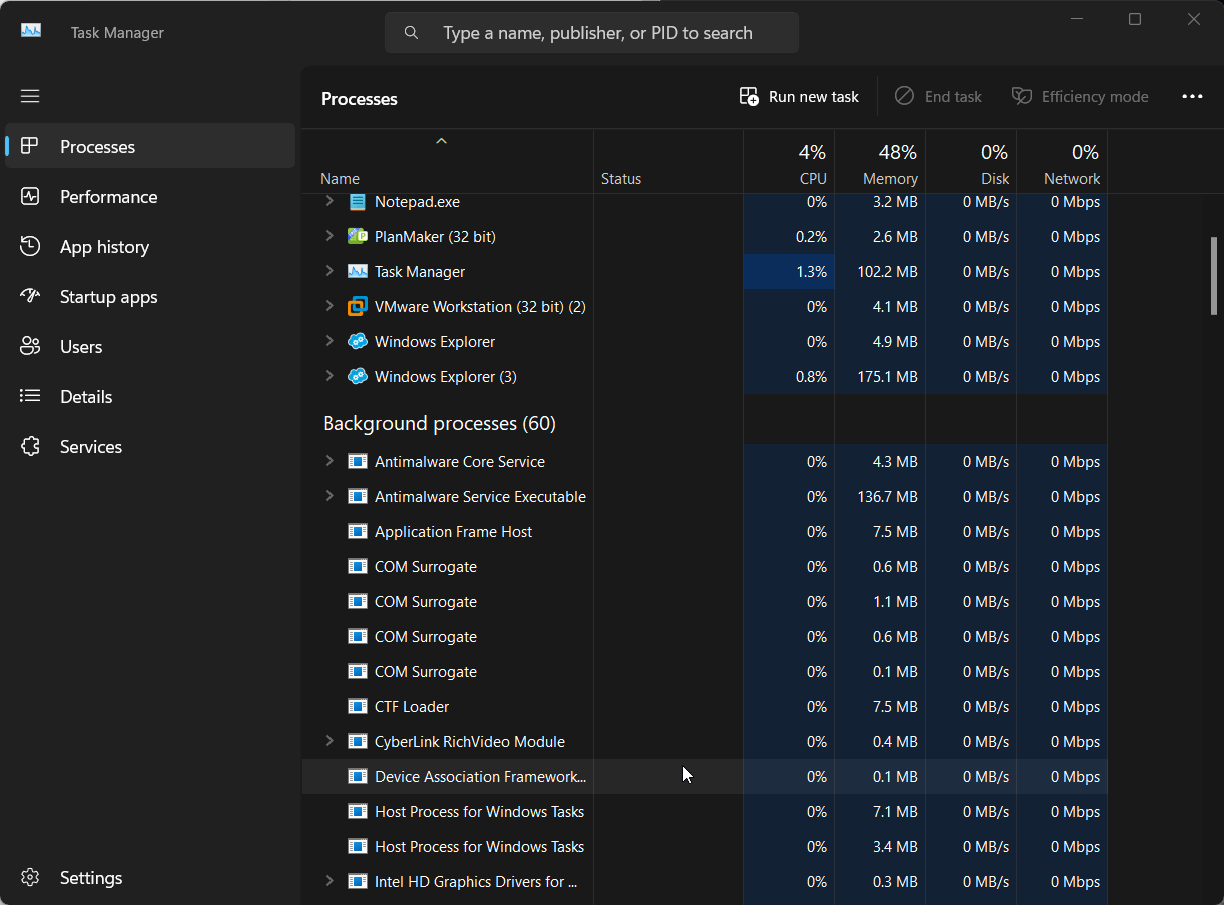
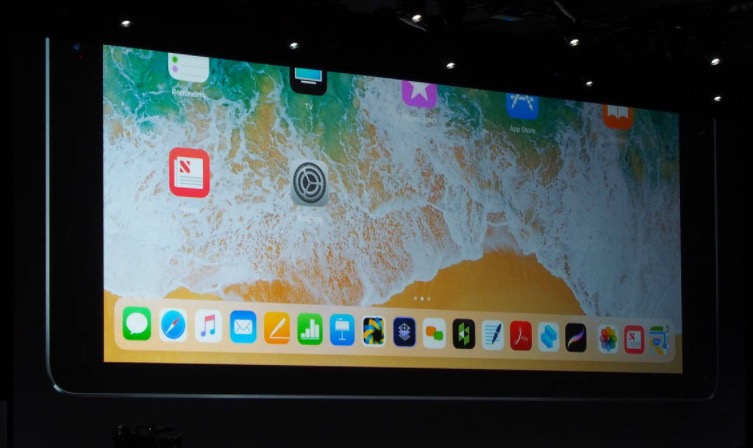


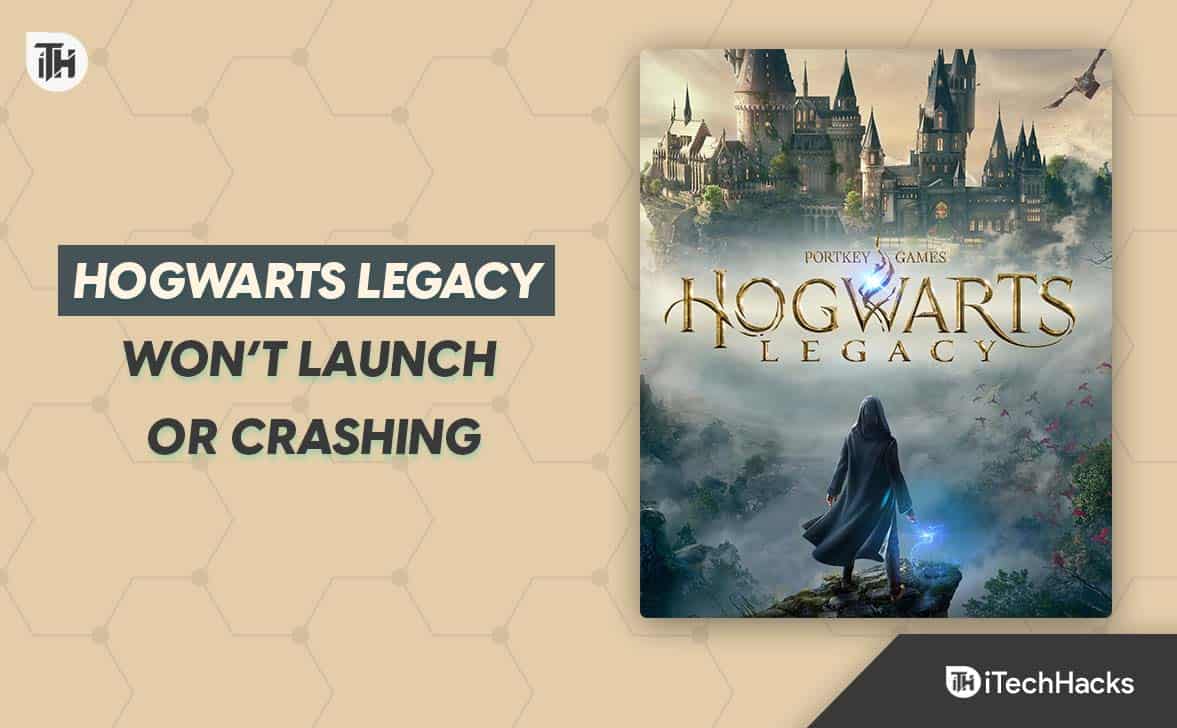


![[NOVO] Como consertar o PGSharp que não funciona](https://elsefix.com/statics/image/placeholder.png)


